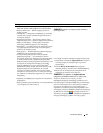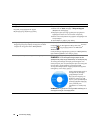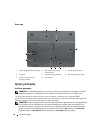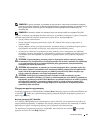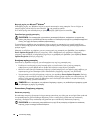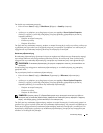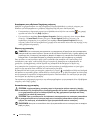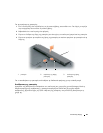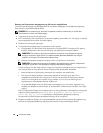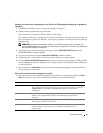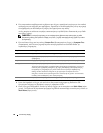Συνοπτικός οδηγός
61
Για είσοδο στην κατάσταση αναµονής:
• Κάντε κλικ στο
Start
(Έναρξη
)→
Shut Down
(Σβήσιµο)
→
Stand by
(Αναµονή).
ή
• Ανάλογα µε τις ρυθµίσεις για τη διαχείριση ενέργειας στο παράθυρο
Power Options Properties
(Επιλογές ενέργειας) ή στον Οδηγό διαχείρισης ενέργειας QuickSet, χρήσιµοποιήστε µία από τις
παρακάτω µεθόδους:
– Πατήστε το κουµπί λειτουργίας.
– Κλείστε την οθόνη.
– Πατήστε <Fn><Esc>.
Για έξοδο από την κατάσταση αναµονής, πατήστε το κουµπί λειτουργίας ή ανοίξτε την οθόνη, ανάλογα µε
τις ρυθµίσεις που έχετε κάνει για τη διαχείριση ενέργειας. ∆εν µπορείτε να ρυθµίσετε τον υπολογιστή να
εξέρχεται από την κατάσταση αναµονής πατώντας ένα πλήκτρο ή το touch pad.
Κατάσταση αδρανοποίησης
Η κατάσταση αδρανοποίησης εξοικονοµεί ενέργεια αντιγράφοντας δεδοµένα σε µια δεσµευµένη περιοχή
στον σκληρό δίσκο και στη συνέχεια απενεργοποιώντας τελείως τον υπολογιστή. Όταν ο υπολογιστής
εξέρχεται από την κατάσταση αδρανοποίησης, επιστρέφει στην κατάσταση στην οποία βρισκόταν πριν.
ΕΙ∆ΟΠΟΙΗΣΗ:
Σε κατάσταση αδρανοποίησης δεν µπορείτε να αφαιρέσετε συσκευές ή να αποσυνδέσετε τον
υπολογιστή.
Ο υπολογιστής σας εισέρχεται σε κατάσταση αδρανοποίησης αν το επίπεδο φόρτισης της µπαταρίας
χαµηλώσει πολύ.
Για µη αυτόµατη είσοδο σε κατάσταση αδρανοποίησης:
• Κάντε κλικ στο
Start
(Έναρξη)
→
Shut Down
(Τερµατισµός)
→
Hibernate
(Αδρανοποίηση).
ή
• Ανάλογα µε τις ρυθµίσεις για τη διαχείριση ενέργειας στο παράθυρο
Power Options Properties
(Επιλογές ενέργειας) ή στον Οδηγό διαχείρισης ενέργειας QuickSet, χρήσιµοποιήστε µία από τις
παρακάτω µεθόδους για να εισέλθετε στην κατάσταση αδρανοποίησης:
– Πατήστε το κουµπί λειτουργίας.
– Κλείστε την οθόνη.
– Πατήστε το <Fn><Esc>.
ΣΗΜΕΙΩΣΗ:
Ορισµένες κάρτες PC ή ExpressCards µπορεί να µην λειτουργούν σωστά µετά την έξοδο του
υπολογιστή από την κατάσταση αδρανοποίησης. Αφαθρέστε και τοποθετήστε ξανά την κάρτα(δείτε «Αφαίρεση
κάρτας» στον Οδηγό
χρήσης), ή απλά επανεκκινήστε τον υπολογιστή σας.
Για έξοδο από την κατάσταση αδρανοποίησης, πατήστε το κουµπί λειτουργίας. Ο υπολογιστής µπορεί να
χρειαστεί λίγο χρόνο έωςότου εξέλθει από την κατάσταση αδρανοποίησης. ∆εν µπορείτε να ρυθµίσετε τον
υπολογιστή να εξέρχεται από την κατάσταση αδρανοποίησης πατώντας ένα πλήκτρο ή το touch pad. Για
περισσότερες πληροφορίες σχετικά µε την κατάσταση αδρανοποίησης, ανατρέξτε στην τεκµηρίωση που
συνόδευε το λειτουργικό σας σύστηµα.